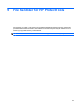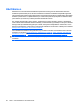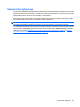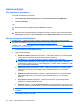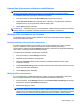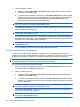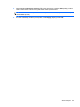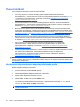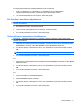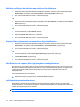ProtectTools (select models only) - Windows XP, Windows Vista, Windows 7
Table Of Contents
- Johdanto: tietoturva
- Käytön aloittaminen
- Järjestelmän asetusten määrittäminen
- Sovellusten asetusten määrittäminen
- Hallintatyökalujen lisääminen
- HP ProtectTools Security Manager
- Asennusohjeet
- Yleiset toiminnot
- Password Manager
- Verkkosivut tai ohjelmat, joissa kirjautumistunnusta ei ole vielä luotu
- Verkkosivut tai ohjelmat, joissa kirjautumistunnus on jo luotu
- Kirjautumistunnusten lisääminen
- Kirjautumistunnusten muokkaaminen
- Kirjautumistunnusvalikon käyttäminen
- Kirjautumistunnusten järjesteleminen luokkiin
- Kirjautumistunnusten hallinta
- Salasanan vahvuuden arvioiminen
- Password Manager -kuvakkeen asetukset
- Asetukset
- Valtuustiedot
- Oma henkilökorttisi
- Omien asetusten määrittäminen
- Tietojen varmuuskopiointi ja palauttaminen
- Sovellusten lisääminen
- Suojaussovellusten tila
- Password Manager
- Drive Encryption for HP ProtectTools (vain tietyt mallit)
- Privacy Manager for HP ProtectTools (vain tietyt mallit)
- Asennusohjeet
- Privacy Managerin avaaminen
- Privacy Manager -varmenteiden hallinta
- Privacy Manager -varmenteen pyytäminen ja asentaminen
- Privacy Manager -varmenteen tietojen tarkasteleminen
- Privacy Manager -varmenteen uudistaminen
- Oletusarvoisen Privacy Manager -varmenteen määrittäminen
- Privacy Manager -varmenteen poistaminen
- Privacy Manager -varmenteen palauttaminen
- Privacy Manager -varmenteen kumoaminen
- Luotettujen yhteyshenkilöiden hallinta
- Yleiset tehtävät
- Privacy Managerin käyttäminen Microsoft Outlookissa
- Privacy Managerin käyttäminen Microsoft Office 2007 -asiakirjassa
- Privacy Managerin asetusten määrittäminen Microsoft Officea varten
- Microsoft Office -asiakirjan allekirjoittaminen
- Allekirjoitusrivin lisääminen Microsoft Word- tai Microsoft Excel -asiakirjoja allekirjoitettaessa
- Microsoft Office -asiakirjan salaaminen
- Microsoft Office -asiakirjan salauksen poistaminen
- Salatun Microsoft Office -asiakirjan lähettäminen
- Allekirjoitetun Microsoft Office -asiakirjan tarkasteleminen
- Salatun Microsoft Office -asiakirjan tarkasteleminen
- Privacy Managerin käyttäminen Windows Live Messengerissä
- Privacy Manager Chat -istunnon käynnistäminen
- Privacy Managerin asetusten määrittäminen Windows Live Messengeriä varten
- Keskusteleminen Privacy Manager Chat -ikkunassa
- Keskusteluhistorian tarkasteleminen
- Lisätoiminnot
- Asennusohjeet
- File Sanitizer for HP ProtectTools
- Hävittäminen
- Vapaan tilan tyhjennys
- Asennusohjeet
- Yleiset tehtävät
- Hävittämisen käynnistäminen näppäinyhdistelmän avulla
- File Sanitizer -kuvakkeen käyttäminen
- Yhden pääoman manuaalinen hävittäminen
- Kaikkien valittujen kohteiden manuaalinen hävittäminen
- Vapaan tilan tyhjennyksen manuaalinen käynnistäminen
- Hävittämisen tai vapaan tilan tyhjennyksen keskeyttäminen
- Lokitiedostojen tarkasteleminen
- Device Access Manager for HP ProtectTools (vain tietyt mallit)
- LoJack Pro for HP ProtectTools
- Vianmääritys
- Sanasto
- Hakemisto
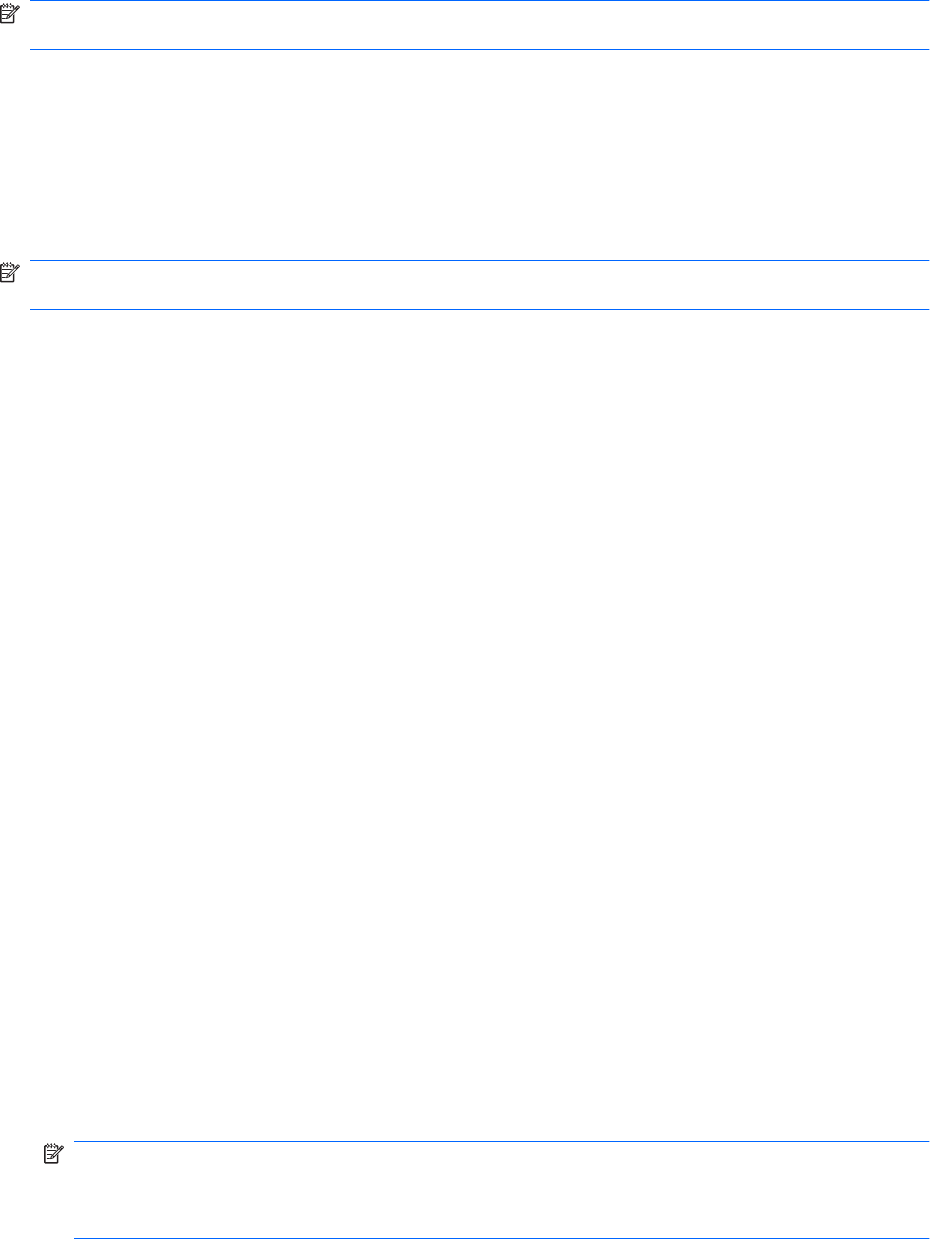
Vapaan tilan tyhjennyksen aikataulun määrittäminen
HUOMAUTUS: Vapaan tilan tyhjennys on tarkoitettu Windowsin roskakorin avulla tai manuaalisesti
poistetulle omaisuudelle. Vapaan tilan tyhjennys ei paranna hävitetyn omaisuuden suojausta.
Voit määrittää vapaan tilan tyhjennyksen aikataulun seuraavasti:
1. Avaa File Sanitizer ja valitse Free Space Bleaching (Vapaan tilan tyhjennys).
2. Valitse Activate Scheduler (Ota ajoitus käyttöön) -valintaruutu, anna Windowsin salasana ja
määritä kiintolevyn tyhjennysajankohta antamalla päivä ja aika.
3. Valitse Apply (Käytä) ja sitten OK.
HUOMAUTUS: Vapaan tilan tyhjennys voi kestää pitkään. Vaikka vapaan tilan tyhjennys suoritetaan
taustalla, tietokone voi hidastua suorittimen lisääntyneen kuormituksen seurauksena.
Hävitysprofiilin valitseminen tai luominen
Voit määrittää tyhjennystavan ja valita hävitettävän omaisuuden valitsemalla valmiiksi määritetyn
profiilin tai luomalla oman profiilin.
Valmiiksi määritetyn hävitysprofiilin valitseminen
Kun valitset valmiiksi määritetyn hävitysprofiilin (vahva suojaus, keskitasoinen suojaus tai heikko
suojaus), hävittämistä varten valitaan automaattisesti valmiiksi määritetty poistotapa ja
omaisuusluettelo. Napsauttamalla View Details (Näytä tiedot) -painiketta voit tarkastella hävittämistä
varten valitun omaisuuden valmiiksi määritettyä luetteloa.
Voit valita valmiiksi määritetyn hävitysprofiilin seuraavasti:
1. Avaa File Sanitizer ja valitse Settings (Asetukset).
2. Napsauta valmiiksi määritettyä hävitysprofiilia.
3. Napsauta View Details (Näytä tiedot) -painiketta ja tarkastele hävittämistä varten valitun
omaisuuden luetteloa.
4. Valitse Shred the following (Hävitä seuraavat) -kohdasta niiden omaisuuksien valintaruudut, jotka
haluat vahvistaa ennen hävittämistä.
5. Valitse Apply (Käytä) ja sitten OK.
Hävitysprofiilin mukauttaminen
Kun luot hävitysprofiilin, määrität hävitysjaksojen määrän, hävitykseen sisällytettävän omaisuuden,
ennen hävitystä vahvistettavan omaisuuden ja hävityksessä ohitettavan omaisuuden.
1. Avaa File Sanitizer, valitse Settings (Asetukset), sitten Advanced Security Settings (Suojauksen
lisäasetukset) ja lopuksi View Details (Näytä tiedot).
2. Määritä hävitysjaksojen määrä.
HUOMAUTUS: Jokaiselle omaisuudelle suoritetaan valittu hävitysjaksojen määrä. Jos
esimerkiksi valitset kolme hävitysjaksoa, tiedot sekoittava algoritmi suoritetaan kolme kertaa. Jos
valitset vahvan suojauksen hävitysjaksot, hävittäminen voi kestää pitkään. Hävitysjaksojen määrää
lisäämisen myötä on kuitenkin entistä epätodennäköisempää, että tiedot voidaan palauttaa.
Asennusohjeet 67